Så här inaktiverar du läsfönstret i Outlook på Windows och Mac

Som standard, när du väljer ett e-postmeddelande i Outlook öppnas det automatiskt i läsrutan till höger. Även om du inte faktiskt klickar på ett e-postmeddelande öppnas den första e-posten i det första kontot automatiskt i läsrutan.
Gömning av läsrutan brukade vara avgörande för att skydda dig från potentiellt skadlig kod i e-postmeddelanden. Outlook har dock infört fler säkerhetsåtgärder när det gäller bilagor i e-postmeddelanden:
"För att skydda dig mot potentiellt skadlig kod, stänger Outlook inbyggt innehåll i bilagor, till exempel skript, makron och ActiveX-kontroller medan du förhandsgranskar . "
Du bör fortfarande vara försiktig när du öppnar e-post och bilagor - bara öppna bilagor och e-postmeddelanden från kända källor. Du kan läsa mer om hur Outlook hjälper dig att skydda dig från virus, spam och phishing.
Så om läsfönstret innehåller skydd mot skadliga bilagor, varför vill du avaktivera läsfönstret? Kanske jobbar du ofta på offentliga platser eller om din familj eller vänner tycker om att vara nosig och titta över axeln medan du läser din e-post. Att dölja läsrutan kommer åtminstone att gömma innehållet i dina e-postmeddelanden från nyfikna ögon. Vi visar hur du döljer läsfönstret i Outlook för Windows och Mac.
Så här inaktiverar du läsning i Outlook för Windows
Om du vill dölja läsfönstret i Outlook för Windows klickar du på fliken "Visa".
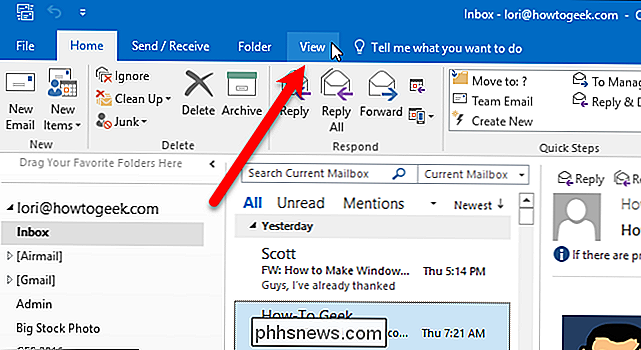
Klicka på "Läsrutan" -knappen och välj "Av" från menyn. Med den här menyn kan du också flytta läsrutan till botten av Outlook-fönstret.
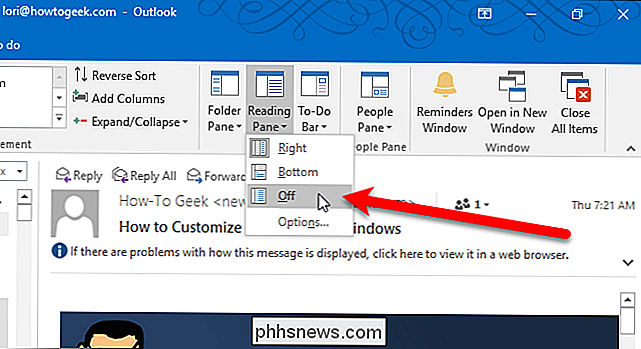
Läslåden stängs. För att läsa ett e-postmeddelande nu dubbelklickar du på det i listan. E-postmeddelandet öppnas i ett separat fönster.
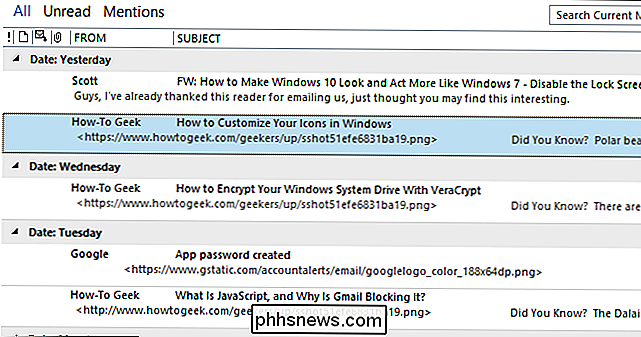
Om du vill aktivera läsfönstret igen väljer du helt enkelt "Right" eller "Bottom" från menyn Reading-menyn på fliken Visa.
Så här inaktiverar du läsningen i Outlook för Mac
Om du vill dölja läsfönstret i Outlook för Mac klickar du på fliken "Organisera".
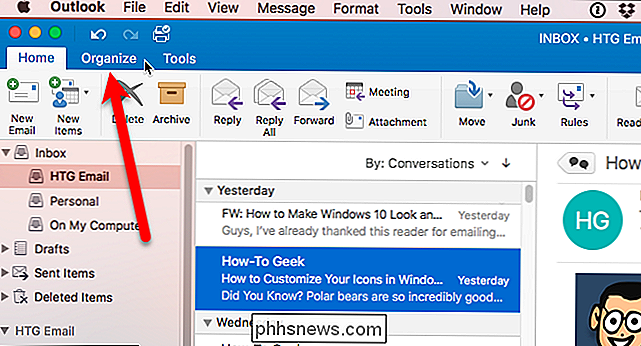
Klicka på "Läsrutan" -knappen och välj "Av" från menyn. Med den här menyn kan du också flytta läsrutan till botten av Outlook-fönstret.
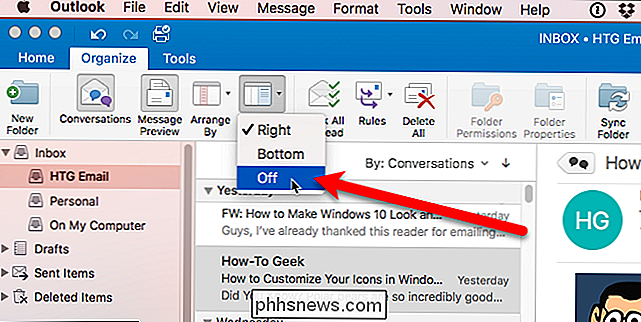
Läslåden stängs. För att läsa ett e-postmeddelande nu dubbelklickar du på det i listan. E-postmeddelandet kommer att öppnas i ett separat fönster.
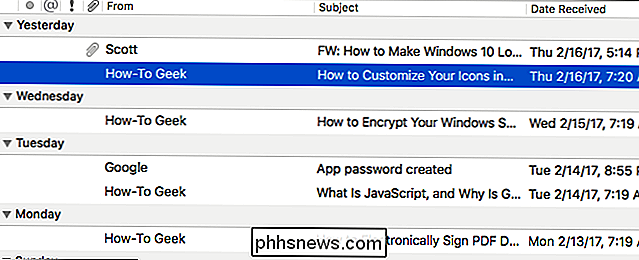
Om du vill aktivera läsrutan igen väljer du helt enkelt "Höger" eller "Botten" från menyn Läslåda på fliken Organisera.

Hur man stänger av samtal i Gmail (så att du inte får meddelanden)
Vi har alla varit med i en e-postkedja som bara slutar inte , och på en tillräckligt lång tidslinje börjar det verkligen bli irriterande. Även om du raderar det, återvänder boom-it igen med ett annat svar. Lyckligtvis kan du använda funktionen Dämpa i Gmail för att tysta chattaren permanent. Vad är "Muting" i Gmail?

Hur man snabbt skriver in speciella tecken på vilken dator, smartphone eller som helst Tablet
De flesta tecken du kan skriva visas inte på tangentbordet, oavsett om du använder ett fysiskt tangentbord eller en beröring ett. Så här skriver du dem på din dator eller mobilenhet. Du kan alltid göra en sökning online för att hitta symbolen och kopiera klistra in den i programmet du använder också.
![Du är inbjuden till WinX DVD Ripper Giveaway och påskgåva, tidsbegränsad! [Sponsored]](http://phhsnews.com/img/how-to-2018/you-are-invited-to-winx-dvd-ripper-giveaway-easter-gift-pack-time-limited.jpg)


